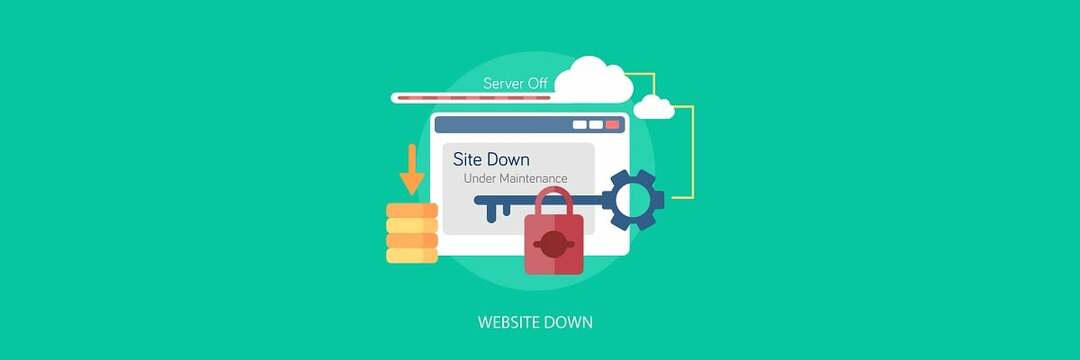Ali vaša naprava s sistemom Windows 8 deluje počasi in razmišljate, da bi naleteli na hitrost? Če želite preprosto pospešiti svojo napravo Windows 8, najprej začnite z odstranjevanjem napihnjene programske opreme. Zato vam bom v naslednjih smernicah pokazal, kako odstraniti bloatware v operacijskem sistemu Windows 8 v minuti ali manj.
Toda preden začnete z našo vadnico, morate vedeti, kaj razumemo, ko govorimo o bloatwareu. Na ta način ste lahko prepričani, da uporabljate ustrezne rešitve za pospešitev tabličnega, prenosnega ali namiznega računalnika z operacijskim sistemom Windows 8. Pred uporabo spodnjih korakov preberite vse naslednje vrstice in se prepričajte, da razumete vse podrobnosti, ki bodo podrobno opisane.
Ali je v napravi Windows 8 privzeto nameščen bloatware?
Odgovor je vsekakor pritrdilen. Kot vsi drugi razvijalci ima tudi Microsoft drugačna partnerstva z drugimi proizvajalci in podjetji, ki v našem primeru ponujajo različna orodja in programe. Ko prvič kupite napravo s sistemom Windows 8, morate vedeti, da bo prenosna enota priložena z različno programsko opremo, ki je vnaprej nameščena. No, teh programov sistem Windows ne zahteva, kar pomeni, da jih lahko enostavno in varno odstranite, ne da bi pri tem ovirali notranji sistem prenosnika, tablice ali namizja.
Zakaj odstraniti bloatware
Ker ti programi niso pomembni za sistem Windows 8, kakšen je namen namestitve v vašo napravo? V bistvu vse te vnaprej nameščene aplikacije upočasnjujejo vaš sistem Windows 8. Torej, če želite stvari pospešiti, se naučite, kako odstraniti bloatware. V tem pogledu lahko uporabljate različne aplikacije in programe, lahko pa tudi možnosti z nadzorne plošče, od koder lahko iz naprave Windows 8 odstranite skoraj vse programe. Kakor koli že, preden začnete odstranjevati bloatware, se prepričajte, da programi, ki jih želite odstraniti, niso bistvenega pomena za vaš prenosnik, tablični računalnik ali namizje, saj lahko na koncu opečete napravo.
Katere aplikacije odstraniti, da se znebite bloatware Windows 8?
Odstranite vse brezplačne programe, kot so protivirusni programi, odjemalci YouTube, namenske aplikacije Amazon in katero koli drugo orodje, ki za vas ne predstavlja neposrednega interesa. Če menite, da programa ne boste potrebovali, ga odstranite, ker vsako orodje upočasni vašo napravo Windows 8. Prav tako porabi RAM pomnilnik, zato bloatware ne prinaša nobenih ugodnosti za vaš telefon.
Kako enostavno odstraniti bloatware iz tabličnega računalnika, prenosnika ali namizja s sistemom Windows 8
Odstranite nepotrebne programe takoj z začetne strani
 Ta metoda je učinkovita, čeprav ne boste mogli odstraniti vseh bloatware-ov iz sistema Windows 8, saj ne boste imeli dostopa do skritih datotek in map z namizja, tablice ali prenosnika. Najboljše pa je, da je to metodo mogoče uporabiti brez uporabe aplikacije tretje osebe ali brez spreminjanja privzetih nastavitev vdelane programske opreme. Vse, kar morate storiti za odstranitev nepotrebnih programov iz naprave Windows 8, je prav kliknite desno ploščico za program, ki ga želite odstraniti, neposredno na začetni strani sistema Windows 8. Seveda lahko to operacijo kadar koli dokončate z uporabo nadzorne plošče in tako, da greste na pot »Programi - programi in funkcije«. Ta metoda je spet precej površna, vendar boste lahko svojo napravo Windows 8 pospešili z odstranjevanjem programov in aplikacij, ki se ne uporabljajo ali niso nujno.
Ta metoda je učinkovita, čeprav ne boste mogli odstraniti vseh bloatware-ov iz sistema Windows 8, saj ne boste imeli dostopa do skritih datotek in map z namizja, tablice ali prenosnika. Najboljše pa je, da je to metodo mogoče uporabiti brez uporabe aplikacije tretje osebe ali brez spreminjanja privzetih nastavitev vdelane programske opreme. Vse, kar morate storiti za odstranitev nepotrebnih programov iz naprave Windows 8, je prav kliknite desno ploščico za program, ki ga želite odstraniti, neposredno na začetni strani sistema Windows 8. Seveda lahko to operacijo kadar koli dokončate z uporabo nadzorne plošče in tako, da greste na pot »Programi - programi in funkcije«. Ta metoda je spet precej površna, vendar boste lahko svojo napravo Windows 8 pospešili z odstranjevanjem programov in aplikacij, ki se ne uporabljajo ali niso nujno.
Uporabite funkcije Windows 8 »Osveži računalnik« in »Ponastavi računalnik«
 V operacijskem sistemu Windows 8 lahko sistem enostavno osvežite, da odstranite aplikacije tretjih oseb, ki upočasnjujejo vaše namizje, prenosni računalnik ali tablični računalnik. Z osvežitvijo računalnika ali ponastavitvijo funkcij računalnika lahko privzeti sistem Windows 8 znova zaženete v napravo, ne da bi morali ročno znova namestiti vdelano programsko opremo. Zato se lahko čez minuto vrnete na zaloge, vendar to ne bo odstranilo celotne programske opreme iz naprave Windows 8. Na žalost Microsoft proizvajalcem računalnikov omogoča, da prilagodijo svoje osvežilne slike. Zato boste pri namestitvi gonilnikov in osnovnih programov dobili tudi bloatware aplikacije.
V operacijskem sistemu Windows 8 lahko sistem enostavno osvežite, da odstranite aplikacije tretjih oseb, ki upočasnjujejo vaše namizje, prenosni računalnik ali tablični računalnik. Z osvežitvijo računalnika ali ponastavitvijo funkcij računalnika lahko privzeti sistem Windows 8 znova zaženete v napravo, ne da bi morali ročno znova namestiti vdelano programsko opremo. Zato se lahko čez minuto vrnete na zaloge, vendar to ne bo odstranilo celotne programske opreme iz naprave Windows 8. Na žalost Microsoft proizvajalcem računalnikov omogoča, da prilagodijo svoje osvežilne slike. Zato boste pri namestitvi gonilnikov in osnovnih programov dobili tudi bloatware aplikacije.
Zaradi tega se lahko odločite za ustvarjanje lastnih slik za osvežitev v sistemih Windows 8 in Windows 8.1, tako da Microsoftovo sliko zamenjate s prilagojeno. Seveda je ta metoda namenjena naprednim uporabnikom, saj če ste novinec, lahko na koncu opečete napravo Windows 8, preden odstranite njeno bloatware. Ker govorimo o naprednih operacijah, bo najboljša ponovna namestitev sistema Windows 8 iz nič namestitveni medij Microsofta in na ta način boste lahko uživali v čisti in brez napihnjenih programov sistem.
Uporabite aplikacije drugih proizvajalcev
 Odličen način odstranjevanja bloatware-a iz sistema Windows 8 za pospešitev namizja, prenosnika ali tabličnega računalnika je uporaba namenskih aplikacij drugih proizvajalcev. S temi programi lahko dostopate do vseh datotek iz vašega sistema in nato izberete, katero orodje želite odstraniti. Postopek odstranitve je enostaven za izvedbo, zato lahko vsakdo varno dokonča to metodo. Seveda morate najprej dobiti ustrezne aplikacije in v zvezi s tem preveriti naša priporočila.
Odličen način odstranjevanja bloatware-a iz sistema Windows 8 za pospešitev namizja, prenosnika ali tabličnega računalnika je uporaba namenskih aplikacij drugih proizvajalcev. S temi programi lahko dostopate do vseh datotek iz vašega sistema in nato izberete, katero orodje želite odstraniti. Postopek odstranitve je enostaven za izvedbo, zato lahko vsakdo varno dokonča to metodo. Seveda morate najprej dobiti ustrezne aplikacije in v zvezi s tem preveriti naša priporočila.
Najbolj cenjena in uporabljana orodja so CCleaner (preberite pri tukaj) in PC Decrapifier (aplikacijo prenesite brezplačno z tukaj). Ti programi so združljivi s sistemoma Windows 8 in Windows 8.1 in jih je mogoče enostavno upravljati za odstranjevanje bloatware-a za Windows 8. Programsko opremo lahko namestite s pozivi na zaslonu; tudi orodja zagotavljajo uporabniku prijazne vmesnike, zato bo odstranjevanje nepotrebnih programov iz naprave Windows 8 intuitivno.
Dostopajte in odstranjujte vgrajene aplikacije Microsoft ali Metro Apps
Najboljši način, kako lahko odstranite bloatware za Windows 8, je dostop do Microsoftovih aplikacij ali aplikacij Metro. Na žalost so te aplikacije skrite, zato boste morali slediti nekaj korakom, da boste lahko videli ustrezen seznam programske opreme. Prav tako boste morali pridobiti skrbniške pravice ali pa ne boste mogli spremeniti ali odstraniti želenih programov. V zvezi s tem si oglejte spodaj in sledite tam opisanim smernicam.
- Odprite možnosti map in izberite »Prikaži skrite datoteke, mape in pogone«.
- Pojdite na C: \ Program Files, saj boste zdaj videli mapo WindowsApps.
- Če pa boste poskušali dostopati do datotek od tam, tega ne boste mogli storiti.
- Dostopite do vgrajenih datotek na zavihku Varnost. Od tam kliknite na "napredno".
- Zdaj v naprednih varnostnih nastavitvah izberite »nadaljevanje«.
- V razdelku »lastnik« iz TrustedInstaller spremenite svoje ime.
- Zdaj si lahko dodelite različna dovoljenja za dostop do vgrajenih programov.
- Po tem boste lahko iz mape WindowsApps odstranili aplikacije, kar pomeni, da boste lahko z lahkoto odstranili bloatware Windows 8.
Zaključki
To je bilo vse; kot ste opazili, Windows 8 in Windows 8.1 prihaja z različnimi vgrajenimi programi, ki običajno niso uporabni za vsakodnevno uporabo. Torej, ti programi samo upočasnjujejo vašo Windows 8 napravo. Zaradi istih razlogov je več kot priporočljivo odstraniti napihnjeno programsko opremo, da pospešite namizje, prenosni računalnik ali tablični računalnik in izboljšate izkušnjo sistema Windows 8. Zdaj sem vam v zgornjih korakih razložil, kako zlahka odstranite bloatware iz sistema Windows 8 z različnimi metodami - samo izberite operacijo, ki vam je najbolj všeč. Če imate nekaj, kar lahko delite z nami na to temo, ne oklevajte in na to opozorite v oddelku za komentarje od spodaj, mi vam bomo pomagali v najkrajšem možnem času.